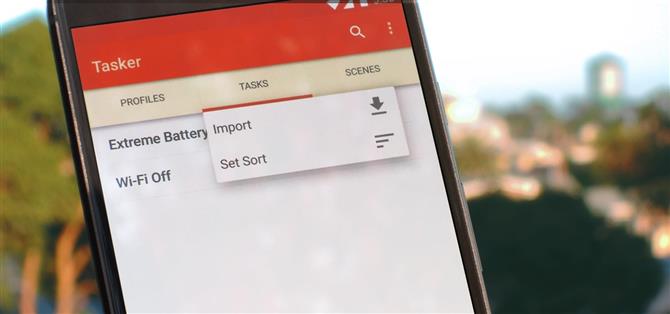Bez ohledu na to, co se snažíte dosáhnout u Taskera, je velká šance, že někdo jiný už prošel stejnými kroky.
Ve skutečnosti je to docela běžná praxe.
Krok 1: Najděte vhodnou úlohu nebo profil
Tento krok je většinou samozřejmostí, ale rád bych si uvědomil, že při stahování souborů z internetu je třeba vždy dbát, zvláště o profily a úkoly Tasker.
Jiný vrásek, který se zde zabývá, je skutečnost, že stahovatelné profily Tasker a úkoly jsou formátovány jako soubory XML.

Jako příklad budu využívat profil Tasker propojený v Metodě 3 v této příručce na XDA, který vám umožní skrýt nepříjemné neustálé oznámení systému Android Oreo.
Krok 2: Import úlohy nebo profilu
Potom otevřete Tasker a přejděte na kartu Úkoly.


Zde byste měli vidět úlohu vypsanou jako den, tak ji vyberte, pak bude importována do Taskeru.


Pokud jste zvolili import profilu, ujistěte se, že je aktivován zapnutím přepínacího přepínače vedle něj.
Nakonec byste měli vybrat jakoukoli úlohu, kterou importujete (na kartě Úkoly), a poté stisknutím tlačítka přehrávání ve spodním rohu testovat.